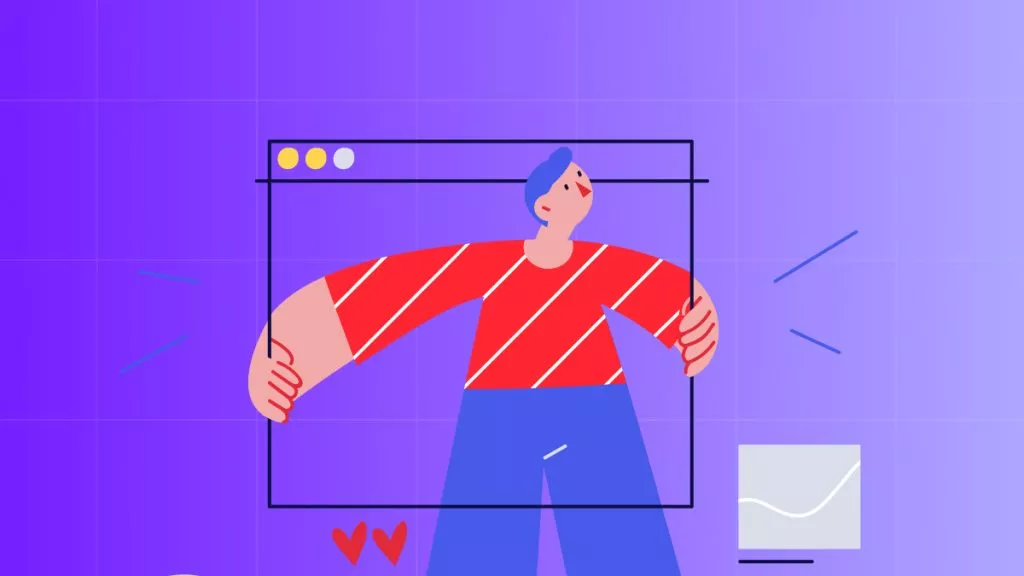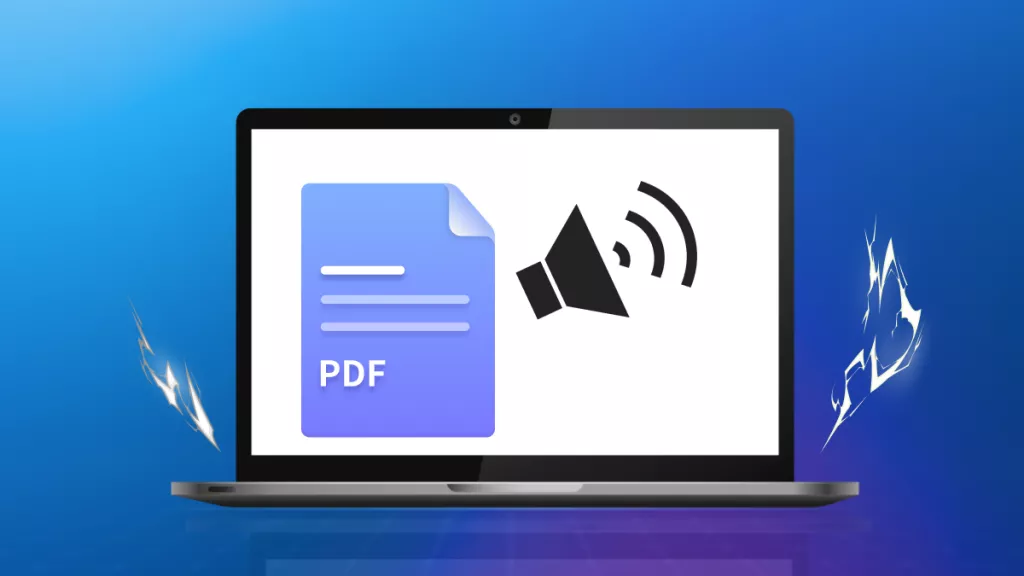PDF 문서는 비즈니스와 학계에서 가장 많이 사용되는 형식 중 하나입니다. 이 문서들은 사용하기 쉽고, 형식이나 페이지 레이아웃을 망치지 않고 한 컴퓨터에서 다른 컴퓨터로 파일을 전송하는 최고의 방법입니다. 널리 사용되고 있지만, PDF에 대해 많은 사람들이 전혀 알지 못하는 몇 가지 측면이 있다는 사실을 알려드리면 어떨까요?
네! 제대로 들으셨습니다. 많은 사람들이 매일 PDF를 사용하는 것을 좋아하지만, PDF를 다룰 수 있는 수많은 숨겨진 기능들은 모릅니다. 오늘은 PDF를 빠르게 확대하고 축소하는 간단한 방법에 대해 이야기하겠습니다. 궁금하지 않으신가요? 그렇다면 무엇을 기다리고 계시나요? 아래에서 빠르게 PDF 축소 및 확대하는 다양한 훌륭한 방법을 알아보세요.
PDF 축소 및 확대하는 4가지 방법
PDF 축소 또는 확대하려면, 사용자는 이 작업을 수행할 고품질의 도구나 소프트웨어가 필요합니다. 알맞은 소프트웨어를 찾고 계시다면, 더 이상 찾지 마세요. 이 부분은 저희가 준비했습니다.
UPDF는 시장에서 최고의 PDF 읽기 및 편집 소프트웨어 중 하나로 PDF를 효율적으로 다루는 데 필요한 모든 뛰어난 기능이 포함되어 있습니다. 기능이 뛰어날 뿐만 아니라, 작업을 더 쉽게 만들어 주는 몇 가지 숨겨진 트릭도 가지고 있습니다. PDF를 쉽게 확대하고 축소할 수 있는 몇 가지 숨겨진 팁과 요령을 알고 싶으신가요? UPDF를 다운로드하고 아래 가이드를 따라주세요.
Windows • macOS • iOS • Android 100% 안전
방법 1. PDF 축소 및 확대 도구 모음 사용하기
UPDF에서 PDF 문서를 열면 화면 상단에 탐색 표시줄이 표시됩니다. 이 도구 모음에는 여러 옵션이 있으며, 그 중 하나가 PDF 페이지를 확대 및 축소하는 기능입니다. 이 기능을 사용하는 방법이 궁금하신가요? 방법은 다음과 같습니다.
· 리더 모드에서:
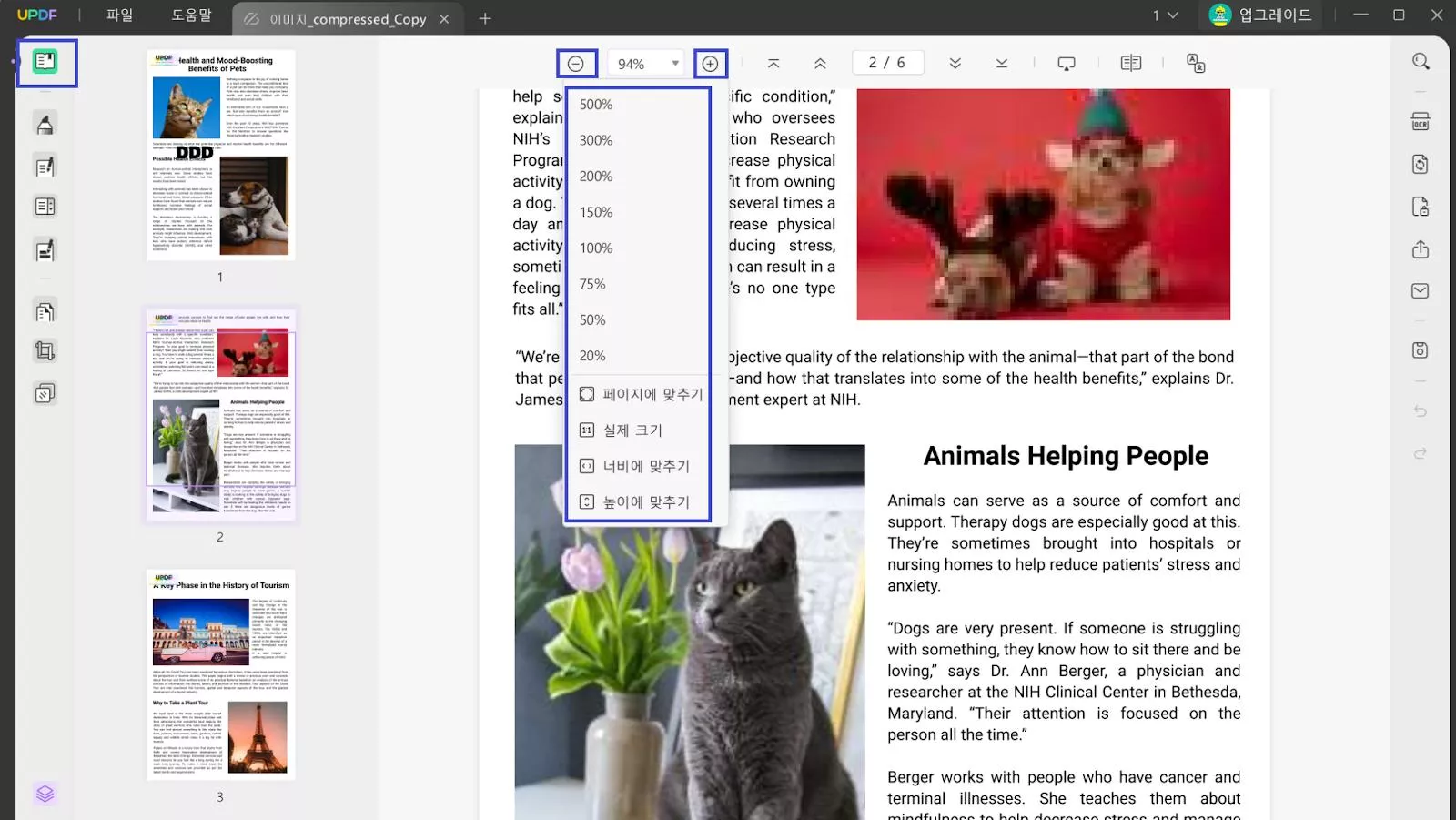
리더 모드에서는 탐색 도구 모음이 상단에 나타납니다. 이 도구 모음에는 비율 열을 통해 PDF 문서를 확대 및 축소하는 옵션이 포함되어 있습니다.
· 다른 모드에서:
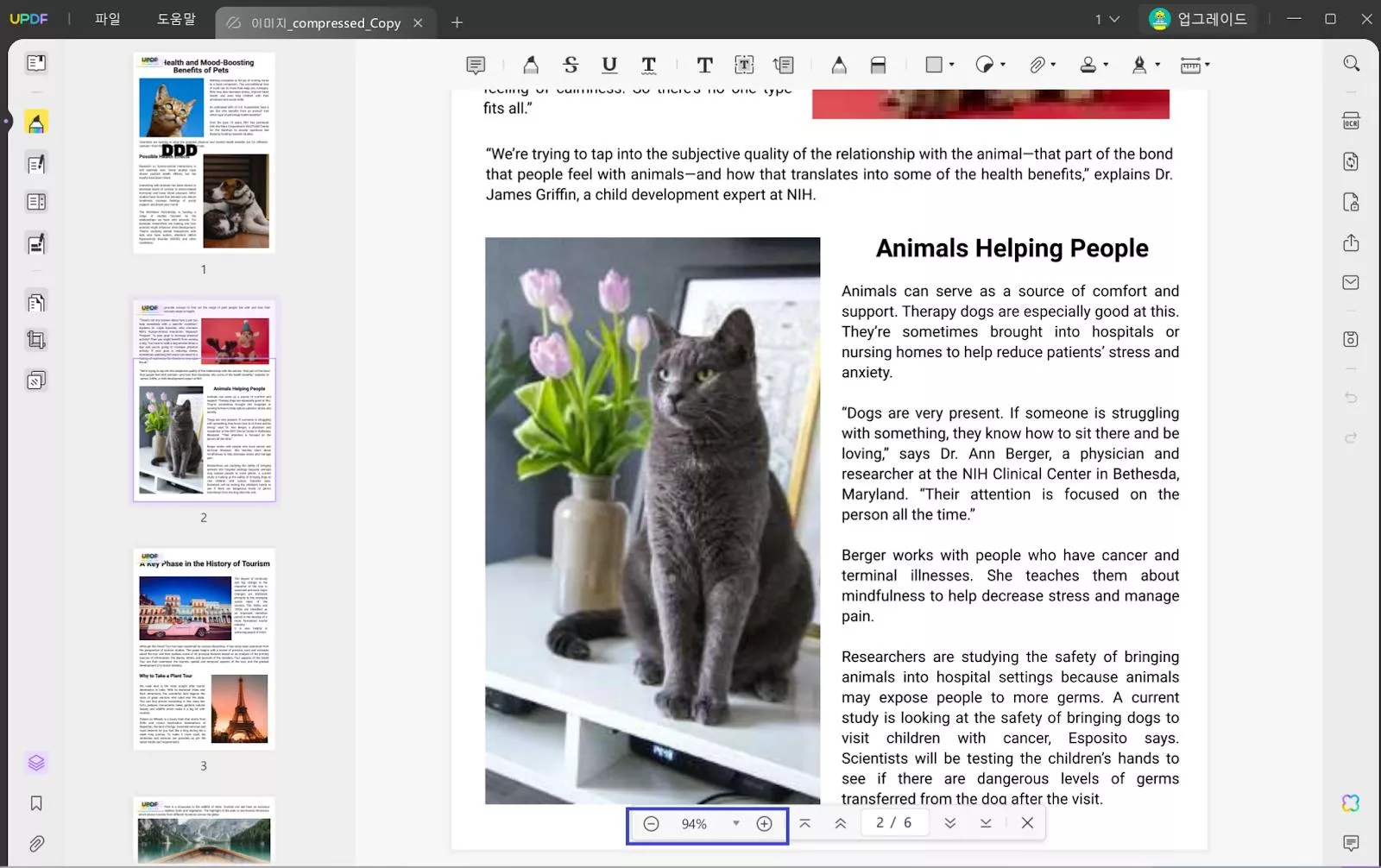
다른 모드에서는 화면 상단에 탐색 도구 모음이 나타나지 않습니다. 그러나 페이지 하단의 플로팅 도구 모음에 있는 동일한 비율 열을 통해 확대 및 축소할 수도 있습니다.
방법 2. 단축키를 사용해 PDF 축소 및 확대
UPDF에서 PDF를 확대 및 축소하는 또 다른 좋은 방법은 CTRL/Command 키를 사용하는 것입니다. 확대 버튼을 사용하거나 찾는 대신, UPDF 소프트웨어는 Windows 사용자는 CTRL 버튼을, MacBook 사용자는 Command 키를 사용하여 PDF를 확대 및 축소할 수 있습니다. 방법은 다음과 같습니다.
· Windows:
Windows PC 사용자는 Ctrl 키를 누른 상태에서 마우스를 위로 스크롤하면 확대됩니다. 또 다른 단축키는 Ctrl + '+/-'입니다.
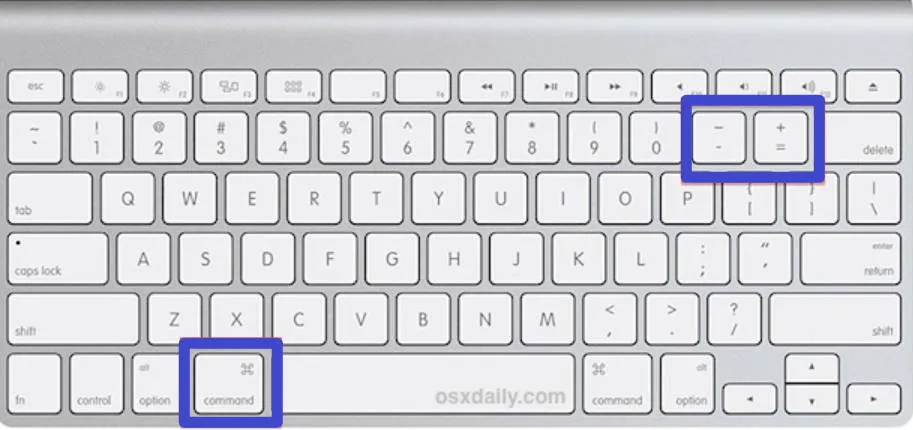
· Mac:
Mac 사용자는 Ctrl 키 대신 Command 키를 누른 후 마우스를 위/아래로 스크롤하여 PDF를 확대 및 축소할 수 있습니다.
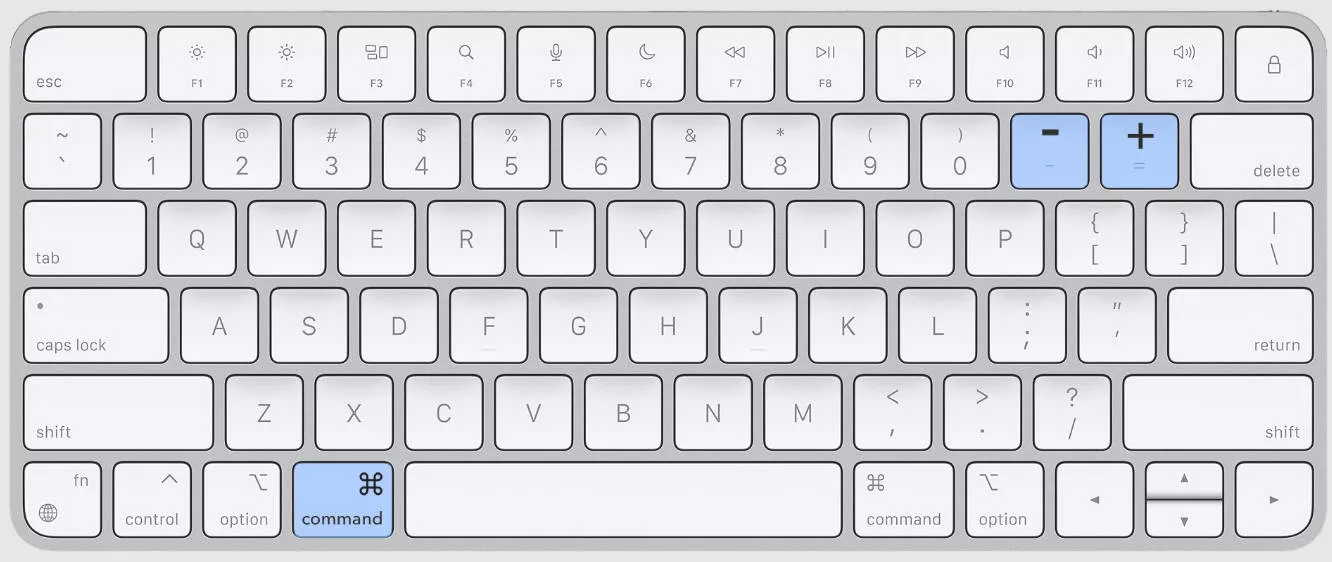
방법 3. 트랙패드를 사용해 PDF 축소 및 확대
때때로 텍스트가 너무 작아 읽기 어렵기 때문에 사용자는 더 집중해서 PDF 보기 위해 확대해야 할 수 있습니다. 이러한 경우 트랙패드는 UPDF에서 PDF 문서를 확대 및 축소하는 또 다른 훌륭한 방법입니다. 방법은 다음과 같습니다.
· Windows:
Windows PC에서는 트랙패드를 탭하고 손가락을 위로 밀면 확대됩니다. 축소하려면 동일한 트랙패드에서 손가락을 아래로 미세요.
· Mac
Mac에서 트랙패드를 사용하여 PDF를 확대 및 축소하려면 먼저 Command 키를 누른 후 손가락을 위아래로 슬라이드하면 각각 확대 및 축소가 실행됩니다.
지금 UPDF를 다운로드하고 몇 초 만에 PDF를 손쉽게 확대 및 축소하세요.
Windows • macOS • iOS • Android 100% 안전
방법 4. 마우스 오른쪽 클릭으로 PDF 축소 및 확대
PDF 페이지에서 마우스 오른쪽 클릭을 하면 다양한 기능이 포함된 메뉴가 열립니다. 그 중 하나는 PDF 페이지를 확대하거나 축소할 수 있는 기능입니다. 해당 기능이 직접적으로 ‘확대/축소’로 표시되진 않지만, 페이지에 맞추기, 높이에 맞추기, 너비에 맞추기, 실제 크기 등의 옵션을 통해 동일한 작업을 수행할 수 있습니다. 또한 이 방법을 통해 마우스 오른쪽 클릭으로 페이지 레이아웃도 조정할 수 있습니다.
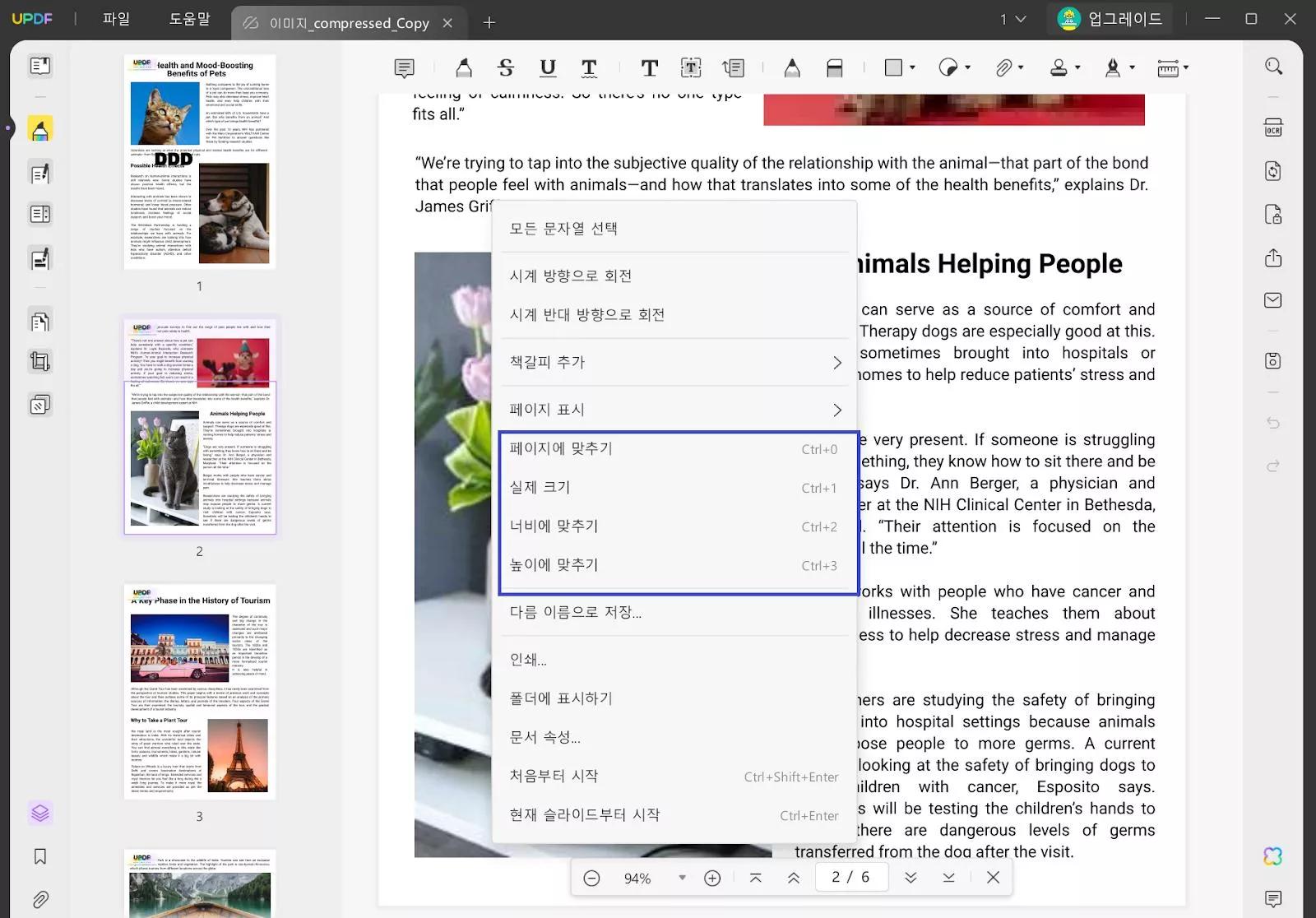
2부. PDF를 확대된 상태로 저장하는 방법
PDF를 학습하거나 읽기 좋은 크기로 확대하는 것은 매우 유용합니다. 하지만 문서를 닫으면 다시 원래 크기로 돌아가는 경우가 많습니다. PDF를 항상 확대된 상태로 보고 싶다면, 해당 크기로 저장하는 것이 중요합니다. 아래 단계를 따라 확대된 PDF를 저장하세요.
1. 아래 "무료 다운로드" 버튼을 클릭하여 UPDF를 다운로드 및 설치합니다.
Windows • macOS • iOS • Android 100% 안전
2. "파일" 탭으로 이동해 "인쇄"를 선택합니다.
3. "사용자 지정 배율"을 선택한 후 원하는 확대 비율을 입력합니다.
4. 프린터 섹션에서 "Microsoft Print to PDF"를 선택합니다.
5. "인쇄" 버튼을 클릭한 뒤 저장할 폴더를 지정합니다. PDF 파일은 설정한 크기로 저장됩니다.
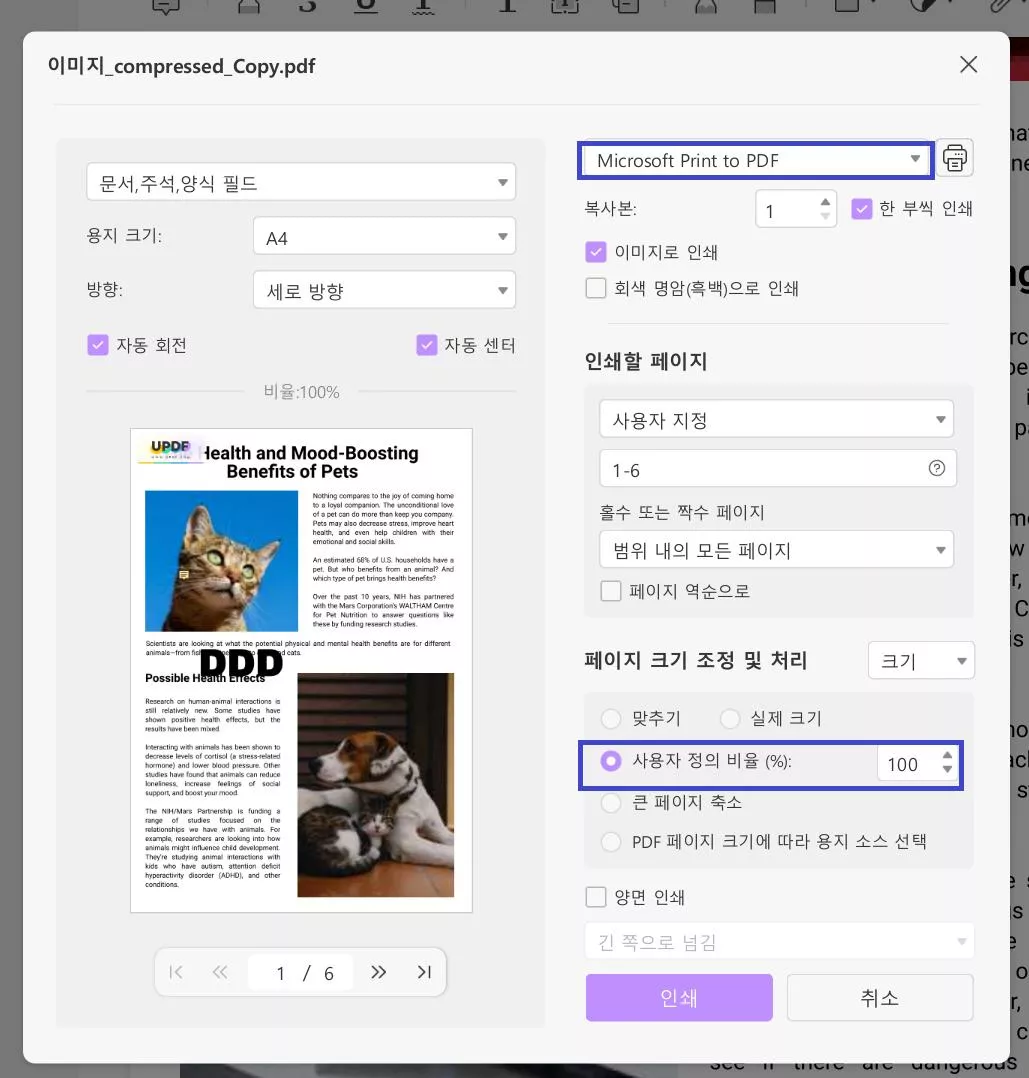
3 부. PDF 축소 및 확대의 장점
많은 사람들이 무심코 넘기지만, PDF에서 확대와 축소는 실제로 매우 유용한 기능입니다. 저희가 사용자들에게 확대/축소를 권장하는 이유는 다양하지만, 대표적인 이유 몇 가지는 다음과 같습니다.
1. 문서를 더 선명하게 볼 수 있음
일부 PDF 문서는 눈에 잘 보이지 않을 만큼 시각적으로 부족한 경우가 있습니다. 특히 PDF 문서가 비즈니스나 학계에서 중요한 문서일 경우, 반드시 내용을 명확히 확인하는 것이 좋습니다. 확대 기능을 사용하면 중요한 내용을 놓치지 않고 철저히 읽을 수 있습니다.
2. 전체 레이아웃 정렬을 확인할 수 있음
상위 기관에 제출해야 하는 PDF 문서는 완벽한 상태로 제출되어야 합니다. 이때 축소 기능이 도움이 됩니다. PDF를 축소하면 여러 페이지가 하나의 화면에 나란히 정렬되어 전체 레이아웃을 확인할 수 있습니다. 제목 정렬, 서브 타이틀 굵기, 페이지 간 시각적 일관성을 한눈에 점검할 수 있습니다.
3. 오타 및 실수를 쉽게 발견할 수 있음
문서를 확대하면 더욱 세밀하게 내용을 검토할 수 있어 오타나 실수를 쉽게 발견할 수 있습니다.
더 나아가 축소 상태에서는 전체 페이지의 배열이나 전반적인 시각 효과, 문서 구성의 불균형 여부 등을 파악할 수 있습니다.
이처럼 확대 및 축소 기능은 문서 검토에 큰 차이를 만들 수 있으며, 최종 저장 전에 반드시 UPDF를 통해 문서를 확대 및 축소하며 점검할 것을 권장드립니다. UPDF Pro로 PDF 활용도를 한 단계 높이세요. 필요한 모든 기능이 하나에 담겨 있습니다. 오늘 업그레이드해 보세요!
Windows • macOS • iOS • Android 100% 안전
4부. PDF 축소 및 확대 관련 자주 묻는 질문(FAQs)
아래에는 PDF 축소 및 확대에 대해 자주 묻는 질문들을 정리해 답변했습니다. 함께 살펴보시죠!
Q1. PDF에서 확대할 수 있나요?
네, 다양한 서드파티 소프트웨어를 통해 PDF 문서를 확대할 수 있습니다. 그 중에서도 UPDF는 가장 빠른 PDF 로딩 속도와 우수한 읽기 환경을 제공하기 때문에 최고의 선택입니다.
Q2. PDF에서 최대 확대 비율은 얼마인가요?
사용자가 PDF 문서를 최대 6400%까지 확대할 수 있습니다. 이 이상으로는 어떤 방법으로도 확대가 불가능합니다.
Q3. PDF를 전체 화면으로 확대하려면 어떻게 하나요?
UPDF를 사용하는 경우 ‘슬라이드쇼’ 아이콘을 클릭하면 전체 화면 모드로 전환되어 PDF를 확대해 볼 수 있습니다. 단축키도 사용할 수 있습니다:
- Mac 전체화면 단축키: Command + Enter
- Windows 전체화면 단축키: Ctrl + Enter
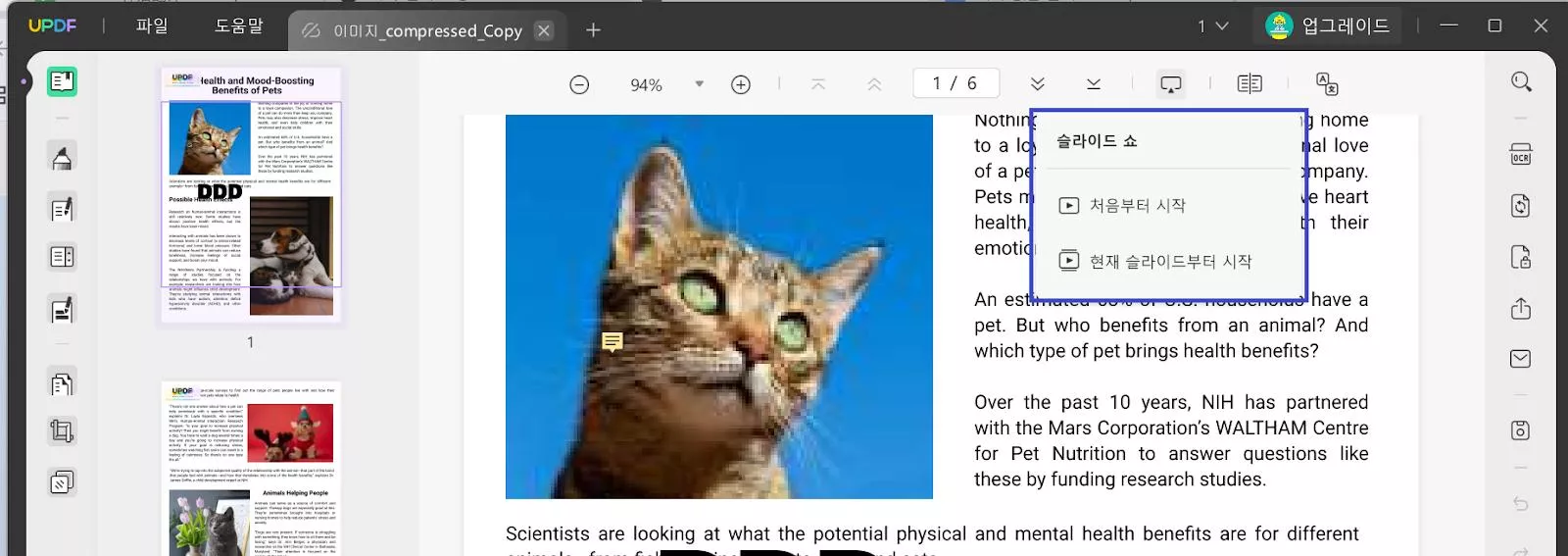
결론
많은 사람들이 간과하지만, PDF 문서를 확대 및 축소하면서 읽는 것은 오타를 발견하거나 수정을 위한 중요한 과정이 될 수 있습니다. PDF 파일을 꼼꼼히 읽고, 빠르게 PDF 축소 및 확대하는 방법을 찾고 있다면, 이 글이 도움이 되었기를 바랍니다. UPDF는 PDF 관련 작업에 가장 적합한 리더 중 하나이며, 여러분의 작업을 더 빠르게 끝낼 수 있도록 도와줄 것입니다. 지금 바로 UPDF를 다운로드해 활용해 보세요. 그리고 이 사이트에서 제공하는 UPDF의 솔직한 리뷰도 함께 확인해보시기 바랍니다.
Windows • macOS • iOS • Android 100% 안전
 UPDF
UPDF
 Windows용 UPDF
Windows용 UPDF Mac용 UPDF
Mac용 UPDF iPhone/iPad용 UPDF
iPhone/iPad용 UPDF 안드로이드용 UPDF
안드로이드용 UPDF UPDF AI 온라인
UPDF AI 온라인 UPDF Sign
UPDF Sign PDF 편집
PDF 편집 PDF 주석
PDF 주석 PDF 생성
PDF 생성 PDF 양식
PDF 양식 링크 편집
링크 편집 PDF 변환
PDF 변환 OCR
OCR PDF → Word
PDF → Word PDF → 이미지
PDF → 이미지 PDF → Excel
PDF → Excel PDF 정리
PDF 정리 PDF 병합
PDF 병합 PDF 분할
PDF 분할 PDF 자르기
PDF 자르기 PDF 회전
PDF 회전 PDF 보호
PDF 보호 PDF 서명
PDF 서명 PDF 민감 정보 가리기
PDF 민감 정보 가리기 PDF 민감 정보 제거
PDF 민감 정보 제거 보안 제거
보안 제거 PDF 보기
PDF 보기 UPDF 클라우드
UPDF 클라우드 PDF 압축
PDF 압축 PDF 인쇄
PDF 인쇄 일괄 처리
일괄 처리 UPDF AI 소개
UPDF AI 소개 UPDF AI 솔루션
UPDF AI 솔루션 AI 사용자 가이드
AI 사용자 가이드 UPDF AI에 대한 FAQ
UPDF AI에 대한 FAQ PDF 요약
PDF 요약 PDF 번역
PDF 번역 PDF 설명
PDF 설명 PDF로 채팅
PDF로 채팅 AI 채팅
AI 채팅 이미지로 채팅
이미지로 채팅 PDF를 마인드맵으로 변환
PDF를 마인드맵으로 변환 학술 연구
학술 연구 논문 검색
논문 검색 AI 교정기
AI 교정기 AI 작가
AI 작가 AI 숙제 도우미
AI 숙제 도우미 AI 퀴즈 생성기
AI 퀴즈 생성기 AI 수학 문제 풀이기
AI 수학 문제 풀이기 PDF를 Word로
PDF를 Word로 PDF를 Excel로
PDF를 Excel로 PDF를 PowerPoint로
PDF를 PowerPoint로 사용자 가이드
사용자 가이드 UPDF 팁
UPDF 팁 FAQ
FAQ UPDF 리뷰
UPDF 리뷰 다운로드 센터
다운로드 센터 블로그
블로그 뉴스룸
뉴스룸 기술 사양
기술 사양 업데이트
업데이트 UPDF vs Adobe Acrobat
UPDF vs Adobe Acrobat UPDF vs. EZPDF
UPDF vs. EZPDF UPDF vs. ALPDF
UPDF vs. ALPDF